Cum să ștergeți un utilizator pe Mac
A ști cum să ștergi un utilizator de pe un Mac poate fi o abilitate foarte utilă, mai ales dacă vrei să resetați mașina sau să scăpați de un cont vechi.
La fel ca multe alte sarcini pe macOS, procesul de ștergere (și, desigur, adăugare) unui utilizator este destul de ușor și, dacă trebuie să o faceți vreodată, puteți consulta ghidul nostru la îndemână. Iată cum o faci.
Hardware folosit
- 2020 MacBook Pro de 13 inchi
- macOS Big Sur
Versiunea Scurtă
- Deschideți Preferințe de sistem
- Faceți clic pe Utilizatori și grupuri
- Faceți clic pe Blocare pentru a face modificări
- Selectați utilizatorul și apăsați butonul minus
- Apăsați „Ștergeți utilizatorul”
-
Etapa
1Deschideți Preferințe de sistem

Puteți fie să vă îndreptați către sigla Apple din partea din stânga sus a barei de meniu și să faceți clic pe ea, care va apărea un meniu derulant. De acolo, faceți clic pe „Preferințe de sistem”.Sau puteți doar să faceți clic pe pictograma roată din Dock.

-
Etapa
2Faceți clic pe Utilizatori și grupuri

Următorul pas este să deschideți folderul Utilizatori și grupuri, care poate fi obținut fie căutându-l în bara din dreapta sus a Preferințelor de sistem, fie făcând clic pe el în meniu.
Dacă întâmpinați probleme în a-l găsi, utilizatorii și grupurile pot fi găsite pe al doilea rând din jumătatea superioară a proceselor, de obicei între Touch ID și accesibilitate.

-
Etapa
3Faceți clic pe Blocare pentru a face modificări

Odată înăuntru, va trebui să faceți clic pe blocare pentru a face modificări la nivel de sistem. Introduceți parola și apăsați „Deblocați”.

-
Etapa
4Selectați utilizatorul, apăsați butonul minus și apăsați Ștergeți utilizatorul
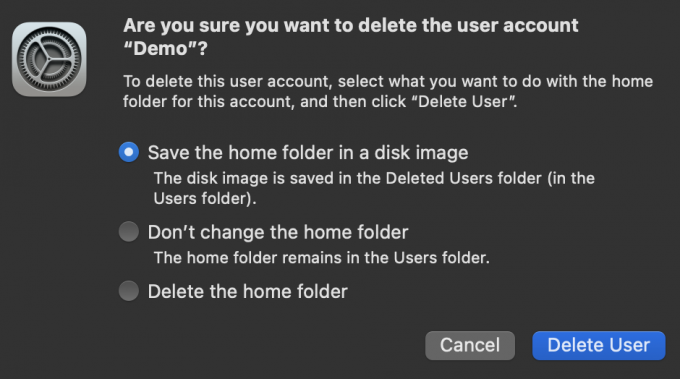
Odată înăuntru, faceți clic pe utilizatorul pe care doriți să-l ștergeți și selectați butonul mic minus din colțul din stânga jos. Va apărea o casetă mică, care vă oferă trei opțiuni.
Primul va arhiva toate documentele și informațiile salvate, astfel încât acestea să poată fi restaurate la un moment ulterior, dacă este necesar. A doua opțiune păstrează folderul de acasă în folderul Utilizatori. Al treilea pur și simplu șterge folderul și orice spațiu de stocare epuizat este eliberat.
După ce ați selectat o opțiune din cele trei, apăsați „Ștergeți utilizatorul”. Procesul ar trebui să fie acum finalizat.
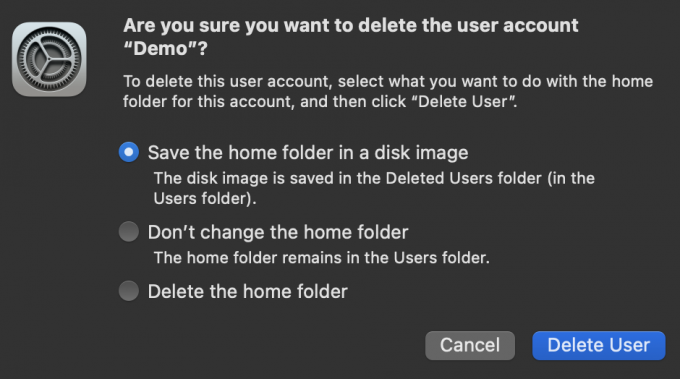
Întrebări frecvente
Dacă există un singur cont de administrator, atunci nu veți putea șterge contul de utilizator. Va trebui fie să creați mai întâi un alt cont de administrator, fie să actualizați un alt cont existent pentru a avea privilegii de administrator.
S-ar putea sa-ti placa…

Cum să vă schimbați numele MacBook-ului

Cum să resetați un Macbook Intel

Cum să renunți forțat pe Mac

Cum să înregistrați ecranul pe un Mac

Cum să dezinstalați aplicațiile pe Mac

Cum să copiați și să lipiți pe Mac
De ce să avem încredere în jurnalismul nostru?
Fondată în 2004, Trusted Reviews există pentru a oferi cititorilor noștri sfaturi amănunțite, impartiale și independente cu privire la ce să cumpere.
Astăzi, avem milioane de utilizatori pe lună din întreaga lume și evaluăm peste 1.000 de produse pe an.



